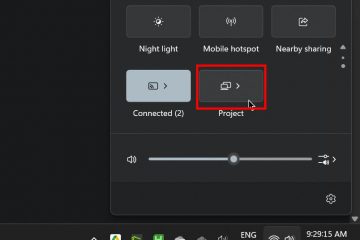Εάν έχετε διαγράψει ποτέ ένα αρχείο από το OneDrive και στη συνέχεια συνειδητοποιήσατε ότι εξακολουθείτε να το χρειάζεστε, δεν είστε μόνοι. Τα καλά νέα είναι ότι η Microsoft σκέφτηκε αυτή την ακριβή στιγμή και έδωσε στο OneDrive το δικό της δίχτυ ασφαλείας, γνωστό και ως κάδο ανακύκλωσης. 🙂 Είναι σαν μια περιοχή συγκράτησης όπου τα διαγραμμένα αρχεία σας παίρνουν σύντομες διακοπές πριν εξαφανιστούν για πάντα. Είτε θέλετε να επαναφέρετε ένα αρχείο ή να καθαρίσετε την ακαταστασία για επιπλέον ειρήνη, δεν βλάπτεται να γνωρίζετε πώς να έχετε πρόσβαση στο κάδο ανακύκλωσης του OneDrive. Σε αυτόν τον οδηγό, θα σας δείξω ακριβώς πού βρίσκεται ο κάδος ανακύκλωσης OneDrive σε υπολογιστές Windows, συσκευές Android και iPhones και πώς να το χρησιμοποιήσετε για να επαναφέρετε ή να διαγράψετε μόνιμα τα αρχεία. Κάθε τύπος συσκευής έχει αφιερωμένα τμήματα με οδηγίες για να σας βοηθήσει. Μεταβείτε στα τμήματα που σχετίζονται με τη συσκευή σας. OneDrive;
Όταν διαγράφετε ένα αρχείο ή φάκελο από το OneDrive σας, δεν πηγαίνει μόνιμα μακριά, τουλάχιστον όχι αμέσως. Το OneDrive, όπως και τα Windows, έχει έναν κάδο ανακύκλωσης για όλα τα πράγματα που διαγράψετε. Τα αφαιρεμένα αρχεία και οι φάκελοι διατηρούνται και μπορούν ακόμα να ανακτηθούν για λίγο. Ωστόσο, αυτή τη φορά είναι περιορισμένη, οπότε αν αλλάξετε γνώμη για κάτι που διαγράψατε, θα πρέπει να ενεργήσετε νωρίτερα και όχι αργότερα. Εάν ο κάδος ανακύκλωσης σας γίνει αρκετά μεγάλος ώστε να υπερβαίνει το 10% του συνολικού αποθηκευτικού χώρου σας, μπορεί να απομακρυνθεί μόνιμα νωρίτερα. Εάν ο κάδος ανακύκλωσης δεν υπερβαίνει το 10% της συνολικής αποθήκευσης σας, τότε όλα τα διαγραμμένα αρχεία και οι φάκελοι διατηρούνται για 30 ημέρες μετά την ημερομηνία απομάκρυνσης. src=”https://www.digitalcitizen.life/wp-content/uploads/2024/08/onedrive_recycle_bin-1.png”>
διατηρούνται για 93 ημέρες στον κάδο ανακύκλωσης του OneDrive, εκτός εάν ο διαχειριστής της συνδρομής σας έχει αλλάξει αυτή τη ρύθμιση. Εάν ισχύει μια πολιτική διατήρησης, τα αρχεία μπορούν αντίθετα να αρχειοθετηθούν, τα οποία θα μπορούσαν να περιλαμβάνουν τέλη επανενεργοποίησης και συνεχιζόμενες χρεώσεις αποθήκευσης. Μόλις διαγραφεί ένα αρχείο, δεν χρησιμοποιεί πλέον τον διαθέσιμο χώρο αποθήκευσης. Εάν θεωρήσετε τον περιορισμό που αναφέρθηκε προηγουμένως και πώς λειτουργεί, ο κάδος ανακύκλωσης είναι ένας προσωρινός επιπλέον χώρος αποθήκευσης 10% πάνω από το σχέδιο αποθήκευσης OneDrive. Ή τι γίνεται με το να απαλλαγείτε από τα πάντα στον κάδο ανακύκλωσης του OneDrive όταν είστε βέβαιοι ότι δεν χρειάζεστε πλέον τίποτα μέσα σε αυτό; Ανάλογα με τη συσκευή που χρησιμοποιείτε (Windows PC, Android Device, iPhone), παραλείψτε στα κεφάλαια που ισχύουν για εσάς και ανακαλύψτε τις απαντήσεις:
Πώς να αδειάσετε ή να ανακτήσετε τα διαγραμμένα αρχεία στο onedrive’s recycle bin σε pc
Ανακύκλωση Bin:
Πού είναι ο κάδος ανακύκλωσης του OneDrive σε έναν υπολογιστή; Όταν διαγράφετε ένα αρχείο ή φάκελο που συγχρονίζεται με το OneDrive, πηγαίνει στον κάδο ανακύκλωσης στον υπολογιστή σας. Ανοίξτε τον κάδο ανακύκλωσης και επαναφέρετε τα διαγραμμένα αρχεία σας από εκεί. Ύψος=”412″src=”https://www.digitalcitizen.life/wp-content/uploads/2024/08/onedrive_recycle_bin-1-1.png”> Από αυτό, μπορείτε να αποκτήσετε πρόσβαση στον κάδο ανακύκλωσης του OneDrive χρησιμοποιώντας ένα πρόγραμμα περιήγησης ιστού. Έτσι, αν αναρωτιέστε πού είναι ο κάδος ανακύκλωσης OneDrive και πώς να το αποκτήσετε πρόσβαση από τον υπολογιστή σας, εδώ είναι: Στο αναδυόμενο παράθυρο OneDrive που εμφανίζεται, κάντε κλικ ή πατήστε το Bin. Ύψος=”619″src=”https://www.digitalcitizen.life/wp-content/uploads/2024/08/onedrive_recycle_bin-2.png”> Επιλέγοντας και μεταβείτε στο onedrive website , όπου θα πρέπει να συνδεθείτε με τον λογαριασμό σας Microsoft. Μόλις το OneDrive φορτώνει τα αρχεία σας, κάντε κλικ στο κουμπί ή πατήστε την επιλογή Bin Recycle στην αριστερή πλαϊνή μπάρα. Το εικονίδιο του μοιάζει με ένα δοχείο απορριμμάτων. src=”https://www.digitalcitizen.life/wp-content/uploads/2024/08/onedrive_recycle_bin-3.png”>
ανάλογα με τον τύπο του λογαριασμού σας (προσωπική ή επιχείρηση). Ας δούμε λοιπόν τώρα…
Πώς να ανακάμψετε τα διαγραμμένα αρχεία του OneDrive σε έναν υπολογιστή
Όπως αναφέρθηκε προηγουμένως, μπορείτε να αποκαταστήσετε τα διαγραμμένα αρχεία σας από τον κάδο ανακύκλωσης σε έναν υπολογιστή των Windows. Ωστόσο, εάν αυτά τα αρχεία δεν υπάρχουν πια, μπορείτε να τα βρείτε στον κάδο ανακύκλωσης του OneDrive χρησιμοποιώντας ένα πρόγραμμα περιήγησης στο Web. Μπορείτε επίσης να ελέγξετε το πλαίσιο δίπλα σε κάθε αρχείο που θέλετε να επαναφέρετε. Ύψος=”451″src=”https://www.digitalcitizen.life/wp-content/uploads/2024/08/onedrive_recycle_bin-4.png”> Το προσωπικό θησαυροφυλάκιο εμφανίζεται μόνο στον κάδο ανακύκλωσης εάν το προσωπικό θόλο ξεκλειδώνεται πριν ελέγξετε τον κάδο ανακύκλωσης. Σε αυτό, μπορείτε στη συνέχεια να κάνετε κλικ ή να πατήσετε επαναφορά για να πάρετε το διαγραμμένο αρχείο πίσω. Ύψος=”437″src=”https://www.digitalcitizen.life/wp-content/uploads/2024/08/onedrive_recycle_bin-5.png”> Πρωτότυπες τοποθεσίες στο OneDrive σας. Αλλά τι γίνεται αν θέλετε κάτι άλλο, όπως να απαλλαγείτε από αρχεία; Εδώ είναι…
Πώς να διαγράψετε αρχεία από το onedrive’s recycle bin
Εάν γνωρίζετε ότι ποτέ δεν θα χρειαστείτε ένα ή περισσότερα αρχεία από το OneDrive σας, μπορείτε να τα ξεφορτωθείτε μόνιμα. Για να το κάνετε αυτό, κάντε κλικ ή πατήστε για να επιλέξετε το αρχείο στον κάδο ανακύκλωσης και, στη συνέχεια, πατήστε το κουμπί Διαγραφή στην επάνω δεξιά γωνία της λίστας. Για να επιλέξετε πολλά αρχεία, ελέγξτε το πλαίσιο δίπλα στο όνομά τους, αντί να κάνετε κλικ απευθείας στο όνομά τους. width=”648″Ύψος=”434″src=”https://www.digitalcitizen.life/wp-content/uploads/2024/08/onedrive_recycle_bin-6.png”>
Για ένα διαγραμμένο αρχείο, επιλέγοντας και κάνοντας κλικ ή πατώντας το κουμπί Ellipsis (…) ή απλά κάντε το δεξί κλικ. Από αυτό το μενού, που εμφανίζεται στο παρακάτω στιγμιότυπο οθόνης, επιλέξτε Διαγραφή για να αφαιρέσετε μόνιμα το αρχείο. width=”648″Ύψος=”437″src=”https://www.digitalcitizen.life/wp-content/uploads/2024/08/onedrive_recycle_bin-7.png”>
Ο κάδος ανακύκλωσης του OneDrive αν θέλετε. Εδώ είναι…
Πώς να αδειάσετε το Bin Bin του OneDrive
Έτσι θέλετε να διαγράψετε όλα τα αρχεία στο OneDrive σας; Τίποτα δεν θα μπορούσε να είναι ευκολότερο! 🙂 Το μόνο που έχετε να κάνετε είναι να κάνετε κλικ ή να πατήσετε το κενό κουμπί Bin Bin στο επάνω μέρος της σελίδας BIN Recycle στην ιστοσελίδα OneDrive. src=”https://windows.atsit.in/el/wp-content/uploads/sites/11/2025/08/bin-recycle-bin-cf80cf8ecf82-cebdceb1-ceb1ceb4ceb5ceb9ceaccf83ceb5cf84ceb5-ceae-cebdceb1-ceb1cebdceb1cebacf84ceaecf83ceb5cf84ceb5-ceb4ceb9.png”> 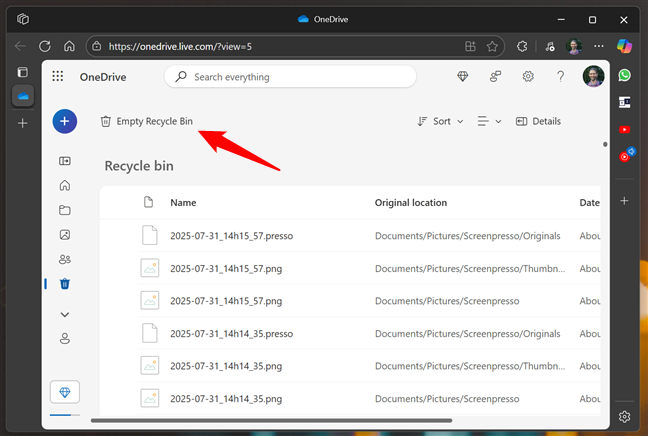
Στη συνέχεια, ας δούμε πώς να κάνουμε όλα αυτά τα πράγματα στο OneDrive για Android, επίσης:
Πώς να αδειάσετε ή να ανακτήσετε τα διαγραμμένα αρχεία στο OneDrive’s Recycle Bin στο Android
Γνωρίστε:
Πού είναι ο κάδος ανακύκλωσης του OneDrive σε ένα smartphone ή tablet Android; Στην εφαρμογή, πατήστε το εικονίδιο της εικόνας σας στην επάνω αριστερή γωνία. Ύψος=”648″src=”https://www.digitalcitizen.life/wp-content/uploads/2024/08/onedrive_recycle_bin-9.png”> Αυτός είναι ο τρόπος πρόσβασης στον κάδο ανακύκλωσης OneDrive στο Android. Ύψος=”648″src=”https://www.digitalcitizen.life/wp-content/uploads/2024/08/onedrive_recycle_bin-10.png”>
Διαγραμμένα αρχεία και φακέλους. src=”https://www.digitalcitizen.life/wp-content/uploads/2024/08/onedrive_recycle_bin-11.png”> Τώρα ας δούμε…
Πώς να ανακάμψετε τα διαγραμμένα αρχεία του OneDrive σε ένα smartphone ή tablet Android
Στη συσκευή σας Android, πατήστε το όνομα του αρχείου που θέλετε να επαναφέρετε από το κάδο ανακύκλωσης OneDrive. Όταν τελειώσετε κάνοντας τις επιλογές σας, κάντε κλικ ή πατήστε το κουμπί στην επάνω δεξιά γωνία της οθόνης, του οποίου το εικονίδιο μοιάζει με τρεις στοιβαγμένες κουκίδες.
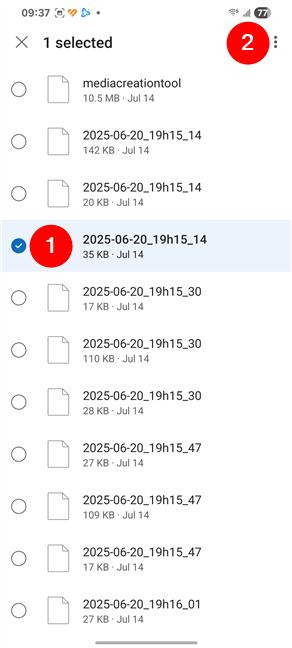
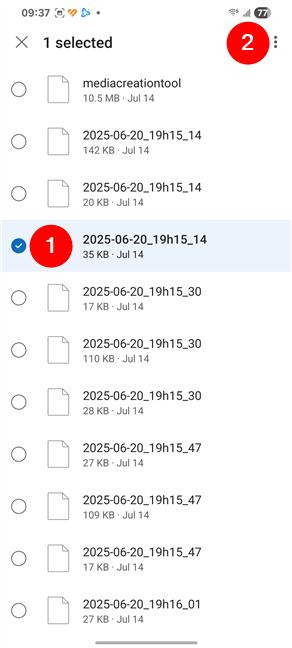 Ύψος=”648″src=”https://windows.atsit.in/el/wp-content/uploads/sites/11/2025/08/bin-recycle-bin-cf80cf8ecf82-cebdceb1-ceb1ceb4ceb5ceb9ceaccf83ceb5cf84ceb5-ceae-cebdceb1-ceb1cebdceb1cebacf84ceaecf83ceb5cf84ceb5-ceb4ceb9-2.png”>
Ύψος=”648″src=”https://windows.atsit.in/el/wp-content/uploads/sites/11/2025/08/bin-recycle-bin-cf80cf8ecf82-cebdceb1-ceb1ceb4ceb5ceb9ceaccf83ceb5cf84ceb5-ceae-cebdceb1-ceb1cebdceb1cebacf84ceaecf83ceb5cf84ceb5-ceb4ceb9-2.png”>  OneDrive, στη συνέχεια, πατήστε την επιλογή Επαναφορά στο μενού που εμφανίζεται στο κάτω μέρος. Ύψος=”648″src=”https://www.digitalcitizen.life/wp-content/uploads/2024/08/onedrive_recycle_bin-14.png”>
OneDrive, στη συνέχεια, πατήστε την επιλογή Επαναφορά στο μενού που εμφανίζεται στο κάτω μέρος. Ύψος=”648″src=”https://www.digitalcitizen.life/wp-content/uploads/2024/08/onedrive_recycle_bin-14.png”>
Εναλλακτικός τρόπος για την αποκατάσταση αρχείων από το onedrive’s resclecle bin
(τους) αρχικές τοποθεσίες στο OneDrive σας. Για να το κάνετε αυτό, εντοπίστε πρώτα τα αρχεία στον κάδο ανακύκλωσης από το OneDrive, επιλέξτε το (τους), αγγίζοντας και κρατώντας και πατήστε το κουμπί τριών στοιβαγμένων στην επάνω δεξιά γωνία. src=”https://windows.atsit.in/el/wp-content/uploads/sites/11/2025/08/bin-recycle-bin-cf80cf8ecf82-cebdceb1-ceb1ceb4ceb5ceb9ceaccf83ceb5cf84ceb5-ceae-cebdceb1-ceb1cebdceb1cebacf84ceaecf83ceb5cf84ceb5-ceb4ceb9-3.png”> 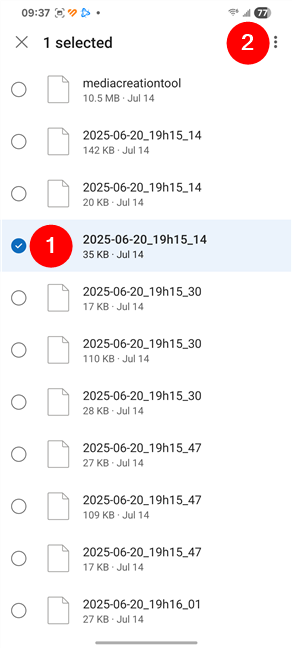
src=”https://windows.atsit.in/el/wp-content/uploads/sites/11/2025/08/bin-recycle-bin-cf80cf8ecf82-cebdceb1-ceb1ceb4ceb5ceb9ceaccf83ceb5cf84ceb5-ceae-cebdceb1-ceb1cebdceb1cebacf84ceaecf83ceb5cf84ceb5-ceb4ceb9-4.png”> 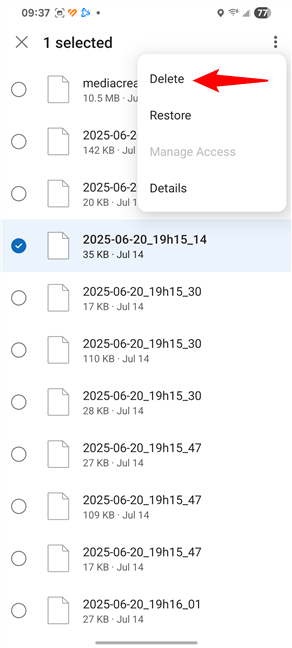
Διαγράψτε μόνιμα ένα αρχείο από το onedrive’s recycle bin
alleratiall Αφαιρέστε από το OneDrive σας και, στη συνέχεια, πατήστε την επιλογή Διαγραφή στο μενού που εμφανίζεται στο κάτω μέρος της οθόνης. width=”600″Ύψος=”648″src=”https://www.digitalcitizen.life/wp-content/uploads/2024/08/onedrive_recycle_bin-17.png”>
Μπορεί να θέλετε να διαγράψετε τα πάντα στον κάδο ανακύκλωσης του OneDrive. Εδώ είναι…
Πώς να αδειάσετε τον κάδο ανακύκλωσης του OneDrive σε ένα τηλέφωνο Android ή tablet
Σε περίπτωση που αποφασίσετε ότι δεν θέλετε ίχνη που έχουν απομείνει από τα αρχεία που έχετε διαγράψει από το OneDrive σας, μπορείτε να διαγράψετε μόνιμα τα πάντα. Για να αδειάσετε τον κάδο ανακύκλωσης του OneDrive στη συσκευή σας Android, στην οθόνη Bin Recycle, μην επιλέξετε αρχεία και πατήστε το κουμπί Διαγραφή όλων στην επάνω δεξιά γωνία. src=”https://windows.atsit.in/el/wp-content/uploads/sites/11/2025/08/bin-recycle-bin-cf80cf8ecf82-cebdceb1-ceb1ceb4ceb5ceb9ceaccf83ceb5cf84ceb5-ceae-cebdceb1-ceb1cebdceb1cebacf84ceaecf83ceb5cf84ceb5-ceb4ceb9-5.png”> 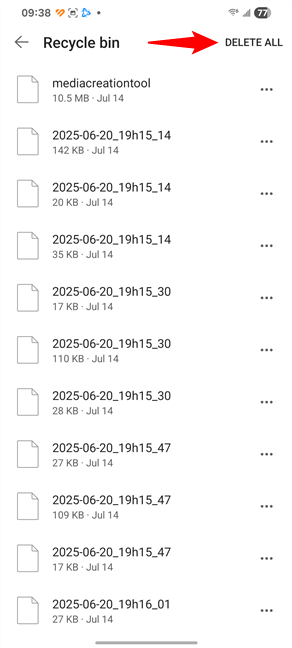
Bin.
Πώς να αδειάσετε ή να ανακτήσετε τα διαγραμμένα αρχεία στον κάδο ανακύκλωσης του OneDrive σε ένα iPhone
Εάν έχετε ένα iPhone και ψάχνετε για τα διαγραμμένα αρχεία σας στο onedrive, εδώ είναι αυτό που πρέπει να γνωρίζετε:
είναι το ίδιο με το Android. Για να φτάσετε σε αυτό, ανοίξτε την εφαρμογή OneDrive και συνδεθείτε με τον λογαριασμό σας (εάν είναι απαραίτητο). Στη συνέχεια, πατήστε το avatar ή την εικόνα σας στην επάνω αριστερή γωνία της εφαρμογής OneDrive. width=”299″Ύψος=”648″src=”https://www.digitalcitizen.life/wp-content/uploads/2024/08/onedrive_recycle_bin-19.png”Τώρα, ξέρετε πού βρίσκεται ο κάδος ανακύκλωσης του OneDrive στο iOS. 🙂
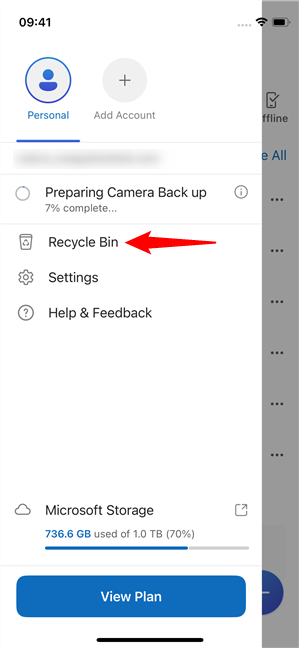 src=”https://windows.atsit.in/el/wp-content/uploads/sites/11/2025/08/bin-recycle-bin-cf80cf8ecf82-cebdceb1-ceb1ceb4ceb5ceb9ceaccf83ceb5cf84ceb5-ceae-cebdceb1-ceb1cebdceb1cebacf84ceaecf83ceb5cf84ceb5-ceb4ceb9-6.png”>
src=”https://windows.atsit.in/el/wp-content/uploads/sites/11/2025/08/bin-recycle-bin-cf80cf8ecf82-cebdceb1-ceb1ceb4ceb5ceb9ceaccf83ceb5cf84ceb5-ceae-cebdceb1-ceb1cebdceb1cebacf84ceaecf83ceb5cf84ceb5-ceb4ceb9-6.png”>
Ημέρες
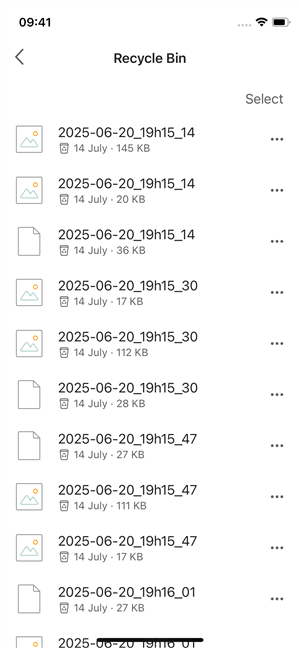 img width=”299″Ύψος=”648″648″src=”https://windows.atsit.in/el/wp-content/uploads/sites/11/2025/08/bin-recycle-bin-cf80cf8ecf82-cebdceb1-ceb1ceb4ceb5ceb9ceaccf83ceb5cf84ceb5-ceae-cebdceb1-ceb1cebdceb1cebacf84ceaecf83ceb5cf84ceb5-ceb4ceb9-7.png”>
img width=”299″Ύψος=”648″648″src=”https://windows.atsit.in/el/wp-content/uploads/sites/11/2025/08/bin-recycle-bin-cf80cf8ecf82-cebdceb1-ceb1ceb4ceb5ceb9ceaccf83ceb5cf84ceb5-ceae-cebdceb1-ceb1cebdceb1cebacf84ceaecf83ceb5cf84ceb5-ceb4ceb9-7.png”>
Διαγραμμένα αρχεία από OneDrive σε iPhone
Όταν έχετε πρόσβαση στον κάδο ανακύκλωσης στην εφαρμογή OneDrive στο iPhone ή το iPad σας, βλέπετε όλα τα διαγραμμένα αρχεία. Πρώτον, επιλέξτε τα αρχεία που θέλετε να επαναφέρετε πατώντας τα ονόματά τους. Στη συνέχεια, πατήστε το εικονίδιο επαναφοράς στην κάτω αριστερή γωνία της εφαρμογής OneDrive. Αυτά τα αρχεία αποκαθίστανται αμέσως στην αρχική τους τοποθεσία. src=”https://www.digitalcitizen.life/wp-content/uploads/2024/08/onedrive_recycle_bin-22.png”> Εμφανίζεται στο κάτω μέρος της οθόνης. src=”https://www.digitalcitizen.life/wp-content/uploads/2024/08/onedrive_recycle_bin-23.png”>
Αυτό είναι…
Πώς να διαγράψετε αρχεία από το onedrive’s recycle bin μόνιμα
Δυστυχώς, η εφαρμογή OneDrive για το iPhone δεν έχει κουμπί για την εκκένωση του δοχείου ανακύκλωσης, όπως και στο Android. Ωστόσο, σας επιτρέπει να διαγράψετε μόνιμα τα αρχεία που επιλέγετε με μη αυτόματο τρόπο. Για να το κάνετε αυτό, εντοπίστε πρώτα τα αρχεία στον κάδο ανακύκλωσης από την εφαρμογή OneDrive στο iPhone σας και επιλέξτε τα αγγίζοντας και κρατώντας τα ονόματά τους. Στη συνέχεια, πατήστε το εικονίδιο Trashcan με εικονίδιο διαγραφή στην κάτω δεξιά γωνία της οθόνης. width=”299″Ύψος=”648″src=”https://www.digitalcitizen.life/wp-content/uploads/2024/08/onedrive_recycle_bin-24.png”>
Πατώντας το κουμπί Ellipsis δίπλα τους και επιλέγοντας διαγραφή στο μενού που εμφανίζεται στο κάτω μέρος. width=”299″Ύψος=”648″src=”https://www.digitalcitizen.life/wp-content/uploads/2024/08/onedrive_recycle_bin-25.png”>